Algengar spurningar um sjálfgefið lykilorð

Í greininni í dag mun Quantrimang draga saman nokkrar algengar spurningar um sjálfgefin lykilorð til að hjálpa lesendum að svara spurningum sem tengjast þessu máli.
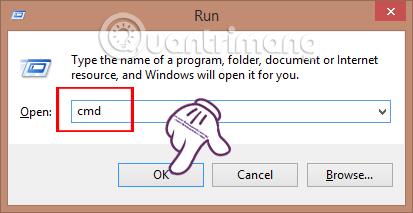
Þegar skipting, harður diskur eða hvaða geymslutæki sem er á Windows tölvu er forsniðið geturðu valið skráarkerfið NTFS, FAT32 eða exFAT. Að velja þetta snið mun hafa áhrif á gagnageymsluferlið sem og notkun. Og með nútímalegum eiginleikum NTFS eins og að búa til afrit fyrir öryggisafrit, dulkóðun, auðvelda endurheimt þegar tækið hrynur,... margir velja NTFS sniðið frá upphafi.
Ef þú vilt breyta úr FAT32 harða disknum í NTFS er það ekki erfitt. Í þessari grein munum við sýna þér hvernig á að breyta úr FAT32 í NTFS án þess að tapa gögnum. Athugaðu að í þeim tilvikum þar sem öryggisflipi birtist ekki í Eiginleikum ákveðinnar skráar eða möppu geturðu líka gert þetta til að laga það.
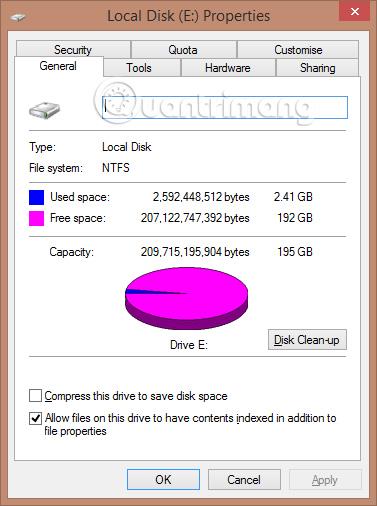
Til að breyta FAT32 í NTFS munum við nota skipunina sem er tiltæk í Windows.
Skref 1:
Fyrst skaltu ýta á Windows + R lyklasamsetninguna til að opna Run gluggann . Hér munum við slá inn cmd lykilorðið og smella á OK til að fá aðgang að skipanalínunni.
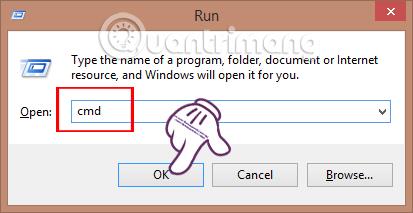
Skref 2:
Í viðmóti stjórnkerfisgluggans munum við slá inn eftirfarandi skipun:
umbreyta: /fs:ntfs
Þar inni er drifið sem þú vilt flytja . Til dæmis, ef ég vil breyta drifi D úr FAT32 í NTFS , mun ég hafa eftirfarandi fullkomna skipun:
umbreyta D: /fs:ntfs
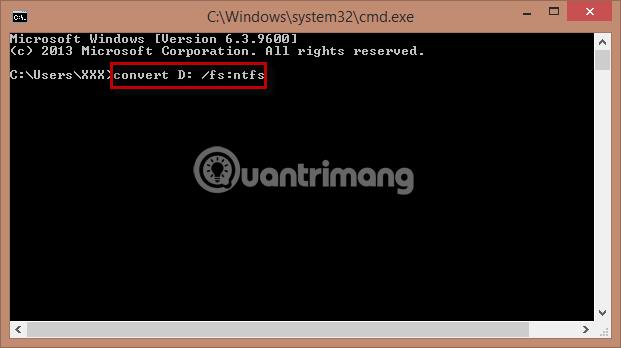
Skref 3:
Strax eftir það mun tölvan byrja að framkvæma umbreytingarvinnuna.
Næst færðu skilaboð: Gerð skráarkerfisins er FAT. Sláðu inn núverandi hljóðstyrksmerki fyrir drif D:
Síðan skulum við slá inn nafnið á drifinu (ekki drifstafnum) sem við viljum breyta úr FAT32 í NTFS til að ákvarða drifið sem þarf að breyta aftur.
Að lokum munu tilkynningar birtast. Þú þarft bara að ýta tvisvar á YES og skilaboðin „Conversion complete“ virðast hafa lokið öllu ferlinu við að breyta harða disknum í NTFS snið.
Til að ganga úr skugga um að umbreytingarferlið gangi vel þarftu að endurræsa tölvuna þína . Eftir að tölvan er ræst verður harða disknum breytt í NTFS snið.
Hér að ofan eru skrefin til að breyta harða disknum úr FAT32 sniði í NTFS snið. Hvernig á að gera það er mjög einfalt, farðu bara í gegnum skipanaskipunina sem er tiltæk á tölvunni. Þú þarft að muna að eftir að hafa gert þetta skaltu endurræsa tölvuna þína til að breytingarnar taki gildi.
Sjá eftirfarandi greinar fyrir frekari upplýsingar:
Óska þér velgengni!
Í greininni í dag mun Quantrimang draga saman nokkrar algengar spurningar um sjálfgefin lykilorð til að hjálpa lesendum að svara spurningum sem tengjast þessu máli.
Það sem þú þarft er VPN – sem gerir hina ýmsu valkosti einfalda og CyberGhost VPN er eitt af bestu VPN-kerfunum þegar kemur að einfaldleika.
Ýmsar bestu starfsvenjur í öryggi hafa komið fram með uppgangi fjölskýjaumhverfis og það eru nokkur mikilvæg skref sem allar stofnanir ættu að taka þegar þær þróa sínar eigin öryggisáætlanir.
Í Windows Vista stýrikerfi Microsoft leyfði DreamScene að setja upp kraftmikinn bakgrunn fyrir tölvur, en átta árum síðar er það enn ekki fáanlegt á Windows 10. Hvers vegna hefur þessi siður táknað afturhvarf til fortíðar í gegnum árin og hvað getum við gert til að breyta þessu?
Ef við viljum tengja tvær fartölvur við netið getum við notað netsnúru og svo breytt IP tölum tölvanna tveggja og það er allt.
Þegar Windows sýnir villuna „Þú hefur ekki leyfi til að vista á þessum stað“ mun þetta koma í veg fyrir að þú vistir skrár í viðkomandi möppur.
Syslog Server er mikilvægur hluti af vopnabúr upplýsingatæknistjóra, sérstaklega þegar kemur að því að stjórna atburðaskrám á miðlægum stað.
Villa 524: Tími kom upp er Cloudflare-sérstakur HTTP stöðukóði sem gefur til kynna að tengingunni við netþjóninn hafi verið lokað vegna tímaleysis.
Villukóði 0x80070570 er algeng villuboð á tölvum, fartölvum og spjaldtölvum sem keyra Windows 10 stýrikerfið. Hins vegar birtist það einnig á tölvum sem keyra Windows 8.1, Windows 8, Windows 7 eða eldri.
Blue screen of death villa BSOD PAGE_FAULT_IN_NONPAGED_AREA eða STOP 0x00000050 er villa sem kemur oft upp eftir uppsetningu á vélbúnaðartæki, eða eftir uppsetningu eða uppfærslu á nýjum hugbúnaði og í sumum tilfellum er orsökin að villan er vegna skemmdrar NTFS skipting.








